华硕笔记本w8改w7教程(华硕笔记本w8改w7的详细步骤及注意事项)
随着Windows8操作系统的推出,许多用户发现其与Windows7相比存在一些不适应之处。很多华硕笔记本的用户希望将自己的操作系统从Windows8降级至Windows7,以获得更加熟悉和稳定的使用体验。本文将为您介绍华硕笔记本w8改w7的详细教程,帮助您顺利完成系统降级。
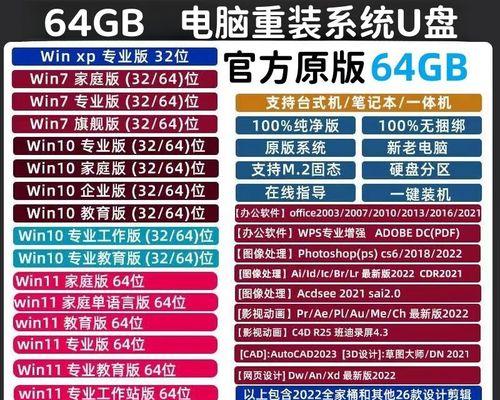
准备工作
在开始系统降级之前,您需要备份您重要的个人文件,并确保您拥有Windows7的安装光盘或USB安装器。
检查设备兼容性
在进行系统降级之前,您需要确保您的华硕笔记本支持Windows7。您可以访问华硕官方网站,在支持页面找到适用于您的型号的Windows7驱动程序和支持工具。

制作安装媒介
如果您已经有了Windows7的安装光盘或USB安装器,您可以直接跳过这一步。如果没有,您需要将Windows7镜像文件刻录到光盘或制作成USB安装器。
备份重要数据
在进行系统降级之前,务必备份您的重要数据。您可以将文件复制到外部硬盘、云存储或其他移动设备中,以免在降级过程中丢失。
进入BIOS设置
在系统降级过程中,您需要进入计算机的BIOS设置。在开机时按下相应的键(通常是F2或Delete键)进入BIOS界面。

禁用SecureBoot
为了顺利安装Windows7,您需要在BIOS设置中禁用SecureBoot功能。这可以确保系统可以从非签名的操作系统启动。
调整启动顺序
在BIOS设置中,您需要将启动顺序调整为光盘或USB设备优先。这样,在启动时,系统会首先读取Windows7安装媒介。
开始安装Windows7
在BIOS设置完成后,重新启动计算机,按照Windows7安装程序的指示进行安装。选择适当的分区和设置,然后等待安装完成。
安装驱动程序
安装完Windows7后,您需要安装华硕笔记本的驱动程序。您可以从华硕官方网站下载对应型号的驱动程序,并按照指示进行安装。
激活Windows7
在系统降级后,您需要激活Windows7。您可以使用购买的合法产品密钥进行激活,或者按照提示在线激活。
更新系统和软件
系统降级完成后,建议您立即进行系统和软件的更新。通过下载最新的补丁和驱动程序,您可以提高系统的稳定性和安全性。
注意事项1-数据丢失风险
在进行系统降级时,一定要注意备份您的重要数据。因为系统降级过程中可能会出现意外情况,导致数据丢失。
注意事项2-兼容性问题
某些旧款软件或驱动程序可能与Windows7不兼容。在系统降级之前,建议您检查您常用的软件和设备是否支持Windows7。
注意事项3-安全问题
由于Windows7已经不再接收官方支持,系统的安全性可能受到一定影响。在降级后,您需要注意加强自己的电脑安全措施。
通过本文的教程,您已经学会了如何将华硕笔记本从Windows8降级至Windows7。希望这些详细的步骤和注意事项能帮助您顺利完成系统降级,并获得更好的使用体验。记住,在进行任何操作之前,务必备份重要数据,并了解潜在风险和注意事项。













